Existuje mnoho řešení hlasového chatu přátelského pro hráčeobjevovat se na Linuxu. Řada těchto řešení je však hostována v cloudu, je vlastnictvím a plně kontroluje data uživatele. Proprietární nástroje mohou být užitečné, ale pokud vám záleží na soukromí a na vlastnictví vašich dat, existuje lepší způsob hlasového chatu s přáteli; server Mumble.
Server Mumble Murmur je skvělý způsob, jak se dostatkolem „cloudových služeb“. Murmur je serverová komponenta společnosti Mumble. Uživatelé ho hostují na svém hardwaru a mají plnou kontrolu nad vším, včetně bitové rychlosti zvuku a enkodéru (což je skvělé, pokud se vám nelíbí, jak lagantní Skype nebo Discord mohou získat při hraní her). Nejlepší ze všeho je, že vše je zcela soukromé, protože žádná společnost třetích stran je hostitelem pro vás.
Hostitelský server Mumble
V tomto tutoriálu se podíváme na to, jak hostovat svůj server Mumble Murmur v systému Linux. Začněme!
Poznámka: Před pokusem o hostování serveru Mumble je nejlepší jej aktualizovat. Přejděte do správce aktualizací a nainstalujte všechny čekající aktualizace.
Ubuntu
sudo apt install mumble-server
Debian
sudo apt install mumble-server
Arch Linux
sudo pacman -S murmur
Fedora
sudo dnf install murmur
OpenSUSE
sudo zypper install mumble-server
Po instalaci serveru Mumble na server se systémem Linux budete muset spustit průvodce nastavením.
Debian / Ubuntu
dpkg-reconfigure mumble-server
Všichni ostatní
murmur
nebo
mumble-server
Poznámka: Pokud výše uvedený příkaz nespustí průvodce na vašem Linuxovém serveru, možná budete muset prostudovat dokumentaci Mumble. Může být také nutné zkontrolovat další pokyny na wiki vaší distribuce Linuxu.
Jakmile se v terminálu otevře průvodce konfigurací Murmur, budete požádáni o spuštění šelest při startu. Aktivace šelest při spuštění umožní, aby váš server Mumble VOIP byl vždy spuštěn, a nemusíte jej pokaždé spouštět ručně. Výběrem „Ano“ povolíte automatické spuštění.

Na další stránce se zeptá konfigurace Murmuruživatel o „síťové prioritě“. Kliknutím na tuto možnost umožní server Mumble výrazně využívat síťový provoz. Tuto možnost povolte pouze v případě, že máte šířku pásma. Pokud je prioritou vysoká kvalita zvuku, vyberte „ano“. Jinak vyberte „ne“.
Po konfiguraci sítě průvodce Murmurpožádá uživatele o nastavení hesla pro výchozí účet správce. Ujistěte se, že toto heslo je bezpečné a zapamatovatelné. Nikomu to neříkejte, protože se používá pro přímou úpravu a vylepšení zvukového serveru Mumble.
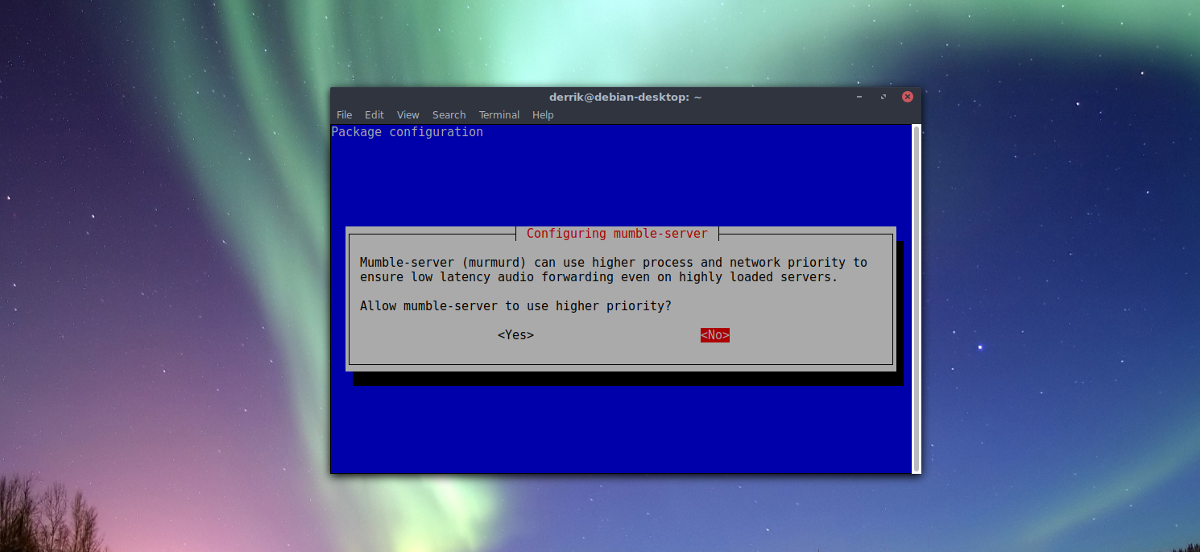
Když je nové heslo nastaveno, Mumble by měl fungovat jako server a uživatelé by se měli k němu připojit bez problémů.
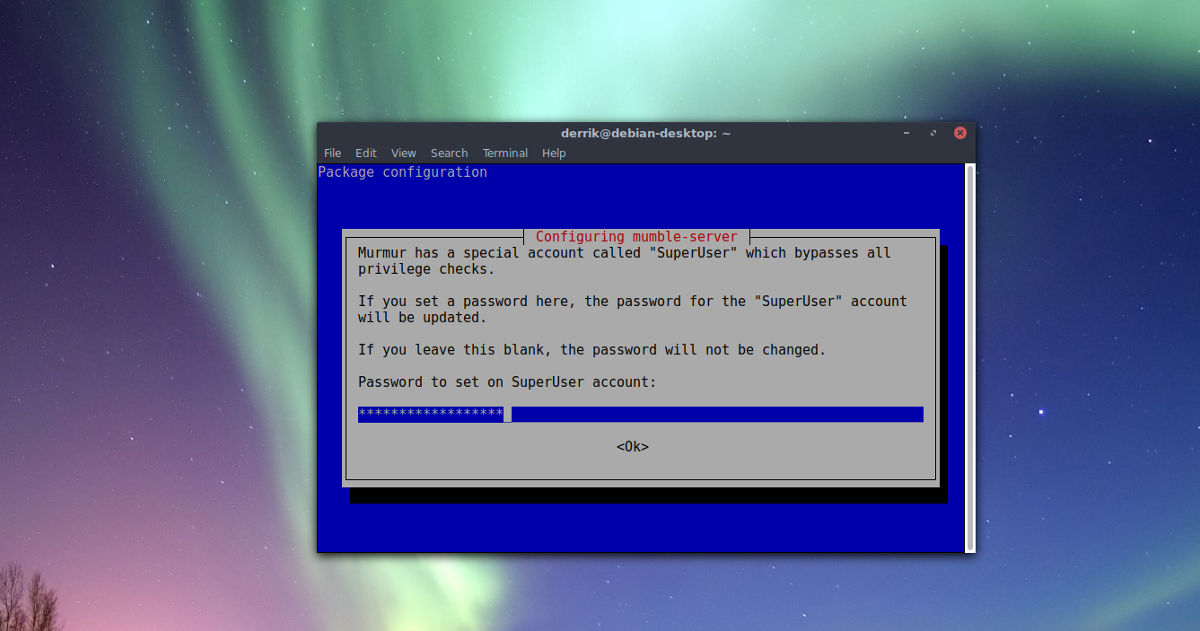
Pokročilé vylepšení
Základní nastavení je dobré pro většinu uživatelů. Pokud však chcete mít větší kontrolu nad serverem Mumble, budete muset upravit soubor ini. Chcete-li soubor upravit, otevřete okno terminálu a použijte nano textový editor.
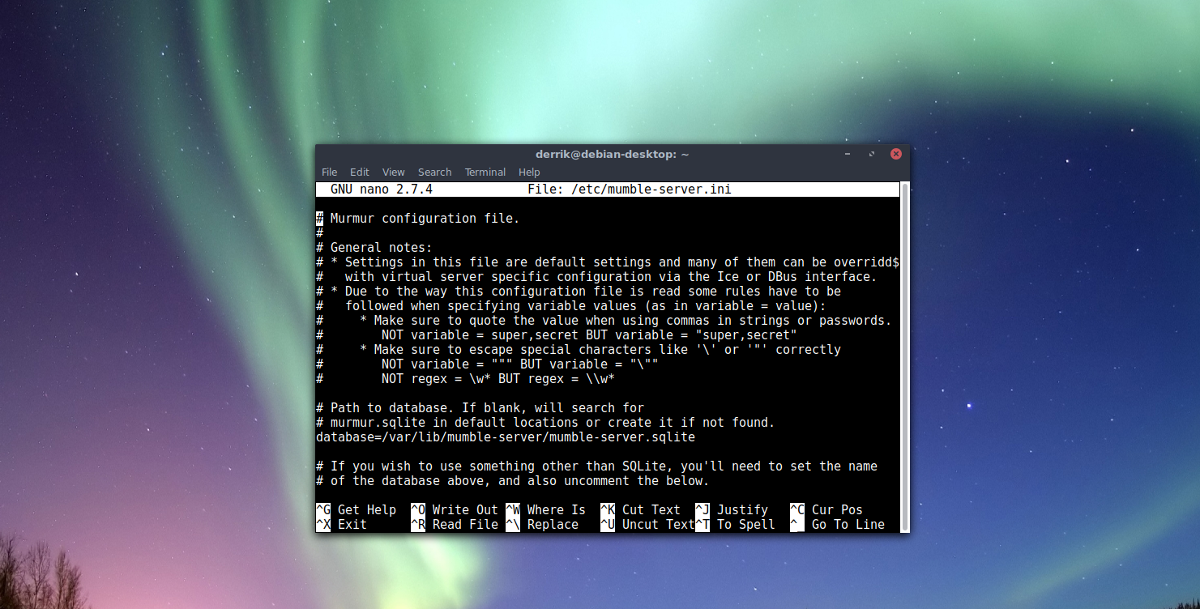
sudo nano /etc/mumble-server.ini
Heslo
Projděte konfiguračním souborem (pomocí kláves se šipkami nahoru a dolů) a odstraňte znak # před položkami, které chcete povolit. Chcete-li pro server povolit heslo, přejděte dolů a najděte serverpassword =. Zadejte heslo za = podepsat.
Šířka pásma
Chcete-li změnit šířku pásma, je server povolen (výchozí je 7200 bitů za sekundu), najděte šířka pásma = a změnit 7200 na číslo vhodnější pro vaši šířku pásma.
Uživatelé
Serverový software Mumble ve výchozím nastavení umožňuje 100uživatelé se mohou kdykoli připojit. 100 je spousta uživatelů a používá asi gigabajt RAM. Pokud hostujete Mumble na spodním softwaru, měli byste zvážit změnu maximálního uživatelského nastavení. Najděte „uživatele“ a změňte 100 na něco jiného. Dobrá předvolba může být 50, protože používá pouze 512 MB.
Přístav
Připojení Mumble VOIP jde přes internetinternet v portu 64738. Pro většinu lidí je tento port v pořádku. Někdy však konkrétní porty způsobují problémy (z jakéhokoli důvodu). Pokud chcete změnit výchozí port serveru Mumble, vyhledejte přístav a změnit 64738 do jiného nepoužívaného portu. Mějte na paměti, že většina uživatelů očekává výchozí port, takže je dobré informovat lidi o změnách.
Bezpečnostní
Navzdory tomu, jak jednoduchý je Mumble, serverový software má několik bezpečnostních funkcí. Tyto funkce umožňují uživatelům chránit své servery před pokusy o hackování. Chcete-li tyto funkce povolit, vyhledejte autobanAttempts, autobanTimeframe, a autobanTime.
Výchozí neúspěšné pokusy (aka autobanAttempts)zakázat Mumble je 10. Pokud neustále čelíte útočníkům, může být lepší snížit počet. Další dvě nastavení zákazu jsou v původním nastavení dobrá.
Uvítací text
Když se uživatelé připojí k serveru Mumble, uvítací text se často objeví na obrazovce. Pokud projdete základní konfiguraci tohoto nástroje, neuvidíte možnost konfiguraci Vítejte nastavení. Pokud však chcete přidat vlastní zprávu, najděte welcome =, odeberte # a přidejte zprávu. Nezapomeňte, že to budete muset napsat ve značce HTML.
Uložte všechny úpravy do konfiguračního souboru serveru Mumble v nano pomocí Ctrl + O. Ukončete editor pomocí Ctrl + X.













Komentáře